Obtenga un escaneo gratuito y verifique si su computadora está infectada.
ELIMÍNELO AHORAPara usar el producto con todas las funciones, debe comprar una licencia para Combo Cleaner. 7 días de prueba gratuita limitada disponible. Combo Cleaner es propiedad y está operado por RCS LT, la empresa matriz de PCRisk.
Instrucciones para eliminar DNS Unlocker
¿Qué es DNS Unlocker?
DNS Unlocker, aplicación que supuestamente permite al usuario acceder a sitios web restringidos, está catalogada como software publicitario. Los desarrolladores han seleccionado un método engañoso de marketing de programas llamado 'empaquetado' como forma de distribuir DNS Unlocker, característica que hace a DNS Unlocker un programa potencialmente no deseado. Este tipo de apps vienen empaquetadas a menudo con software gratuito descargable en sitios web de descargas gratuitas. La inmensa mayoría de los usuarios no prestan la debida atención al descargar e instalar programas, por lo que los ciberdelincuentes se aprovechan de esa falta de atención para ganar dinero. DNS Unlocker se introduce en los navegadores (Internet Explorer, Google Chrome y Mozilla Firefox) y genera anuncios intrusivos en internet. Las aplicaciones de la categoría adware (como DNS Unlocker) muestran sus anuncios usando una capa virtual que permite pintar contenido de terceros en cualquier sitio web visitado. También se abren algunos anuncios en nuevas pestañas o ventanas del navegador web. Los anuncios mostrados por DNS Unlocker (banners, ventanas emergentes, multimedia, cupones, ofertas para instalar otros programas) pueden infectar el equipo gravemente; por tanto, nunca debería hacer clic en anuncios desconocidos que parezcan sospechosos.
DNS Unlocker, como cualquier software publicitario normal y corriente, recaba diversa información sobre la actividad de navegación web. Es importante mencionar que aunque en las políticas de privacidad de la mayor parte de aplicaciones tipo adware se dice que no se efectúa un tratamiento de la información personal, no hay forma de saber al 100 % que se respetará nuestro anonimato. La información recopilada podría ser, entre otra, direcciones IP, localización geográfica, información de la navegación (sitios visitados, páginas vistas, consultas introducidas, historial de navegación, la caché, datos de webs, contraseñas guardadas), pulsaciones de teclado y ratón (para grabar, por ejemplo, los datos de tarjetas de crédito), etc. Una vez que se recaba, la información se envía a servidores y es cedida a terceros posteriormente. Es posible que los datos recabados se cedan a ciberdelincuentes, por lo que se presenta un grave problema para la privacidad y el amparo de la identidad personal. Por esos motivos, las aplicaciones tipo adware como DNS Unlocker deberían desinstalarse cuanto antes.
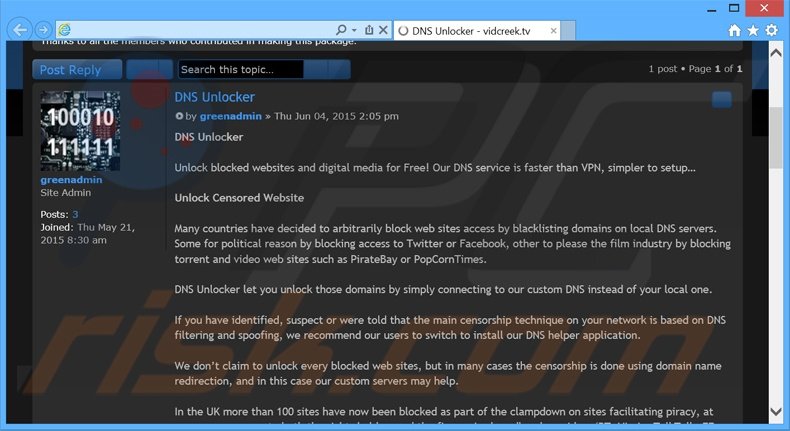
DNS Unlocker es idéntico al 100 % al software publicitario CloudScout. Por no decir que cientos de otros programas no deseados comparten características similares con esta aplicación engañosa. Como sucede con DNS Unlocker, PriceFountain, BaselineTV Media Manager, thirteen degrees y Application Nation ofrecen al usuario también funciones útiles. No obstante, las aplicaciones tipo adware han sido desarrolladas para generar ingresos con la publicación de anuncios y cesión de los datos recabados; no aportan ningún valor al usuario. Un denominador común es que los portales de descargas gratuitas (p. ej.:, downloads.com, softonic.com, soft32.com, etc.) obligan a los usuarios a usar asistentes de descarga (los denominados 'instaladores', 'gestores de descargas', 'asistentes de descargas', 'clientes de descargas', etc.) para descargar el software deseado.
| Nombre | Anuncios de DNS Unlocker |
| Tipo de amenaza | Software publicitario, anuncios no deseados, virus en ventana emergente |
| Síntomas | Ver anuncios que no proceden de los sitios que está visitando. Anuncios en ventanas emergentes intrusivas. Ralentización de la navegación web. |
| Formas de distribución | Anuncios engañosos en ventanas emergentes, instaladores de software gratuito (empaquetado), instaladores falsos de Flash Player |
| Daño | Monitorización de la navegación web (problemas potenciales de privacidad), aparición de anuncios no deseados, redireccionamientos a sitios web sospechosos. |
| Eliminación |
Para eliminar posibles infecciones de malware, escanee su computadora con un software antivirus legítimo. Nuestros investigadores de seguridad recomiendan usar Combo Cleaner. Descargue Combo Cleaner para WindowsEl detector gratuito verifica si su equipo está infectado. Para usar el producto con todas las funciones, debe comprar una licencia para Combo Cleaner. 7 días de prueba gratuita limitada disponible. Combo Cleaner es propiedad y está operado por RCS LT, la empresa matriz de PCRisk. |
Se afirma que los asistentes de descargas ayudarán al usuario para que el programa se descargue sin esfuerzo; no obstante, esto no es del todo cierto. El problema que hay con estas aplicaciones es que ofertan al usuario instalar software de terceros junto con el seleccionado. Para colmo, las afirmación que las aplicaciones ofertadas son fiables y sin virus es probablemente falsa, ya que casi todas son consideradas programas publicitarios o software malicioso, por tanto, debería declinar todas las ofertas para instalar apps adicionales. Quienes hayan instalado ya DNS Unlocker deberían leer la siguiente guía eliminar esta amenaza.
¿Cómo se instaló DNS Unlocker en mi equipo?
DNS Unlocker se distribuye con el método del empaquetado: instalación silenciosa de aplicaciones de terceros junto con las habituales. Los estudios concluyen que los usuarios estándar se saltan a menudo los pasos en el proceso de descarga e instalación de software, por lo que este método resulta bastante efectivo. La instalación de aplicaciones adicionales se oculta normalmente bajo las opciones 'personalizadas' o 'avanzadas', por lo que, al saltarse este paso, los usuarios no pueden descartar y ni siquiera ver el software incluido en la instalación.
¿Cómo se puede evitar que se instalen aplicaciones potencialmente no deseadas?
Siempre cerciórese de que presta la debida atención y examina el proceso de descarga de programas gratuitos; cada aplicación desconocida debería descartarse. Además, tras descargar el programa, instálelo con las opciones 'personalizadas' o 'avanzadas'; así podrá ver y descartar todas las aplicaciones ocultas. Es importante que no se vaya con prisa, sino con cuidado, a la hora de instalar programas; de lo contrario, acabará instalando programas 'basura'.
Captura de pantalla de la aplicación DNS Unlocker:
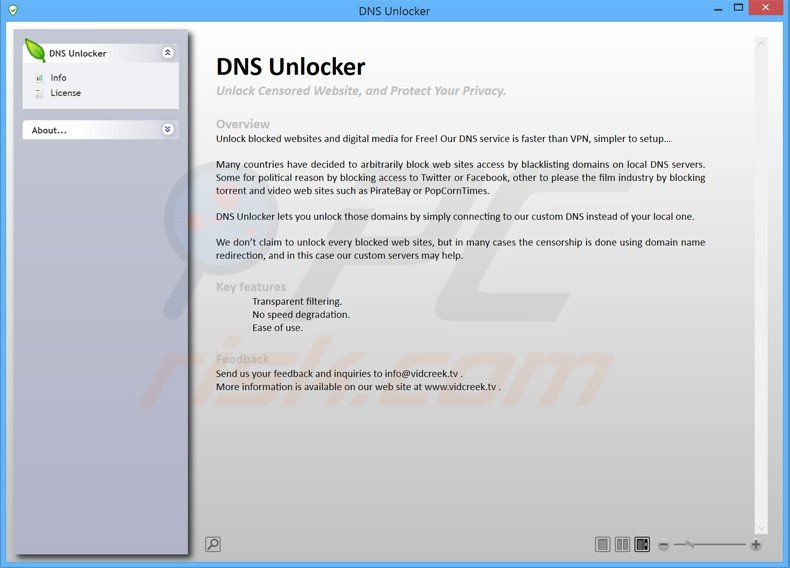
Eliminación automática instantánea de malware:
La eliminación manual de amenazas puede ser un proceso largo y complicado que requiere conocimientos informáticos avanzados. Combo Cleaner es una herramienta profesional para eliminar malware de forma automática, que está recomendado para eliminar malware. Descárguelo haciendo clic en el siguiente botón:
DESCARGAR Combo CleanerSi decide descargar este programa, quiere decir que usted está conforme con nuestra Política de privacidad y Condiciones de uso. Para usar el producto con todas las funciones, debe comprar una licencia para Combo Cleaner. 7 días de prueba gratuita limitada disponible. Combo Cleaner es propiedad y está operado por RCS LT, la empresa matriz de PCRisk.
Menú rápido:
- ¿Qué es DNS Unlocker?
- PASO 1. Desinstalar la aplicación DNS Unlocker desde el Panel de control.
- PASO 2. Quitar el software publicitario DNS Unlocker de Internet Explorer.
- PASO 3. Eliminar los anuncios DNS Unlocker de Google Chrome.
- PASO 4. Eliminar los anuncios de DNS Unlocker de Mozilla Firefox.
- PASO 5. Eliminar los anuncios DNS Unlocker de Safari.
- PASO 6. Eliminar extensiones malintencionadas de Microsoft Edge.
Eliminar el software publicitario DNS Unlocker:
Usuarios de Windows 10:

Haga clic con el botón derecho en la esquina inferior izquierda de la pantalla, en el Menú de acceso rápido, seleccione Panel de control. En la nueva ventana, elija Desinstalar un programa.
Usuarios de Windows 7:

Haga clic en Inicio (El "logo de Windows" en la esquina inferior izquierda de su escritorio), elija Panel de control. Localice la opción Programas y características y haga clic en Desinstalar un programa.
Usuarios de macOS (OSX):

Haga clic Finder, en la nueva ventana, seleccione Aplicaciones. Arrastre la app desde la carpeta Aplicaciones hasta la papelera (ubicada en su Dock). Seguidamente, haga clic derecho sobre el icono de la papelera y seleccione Vaciar papelera.
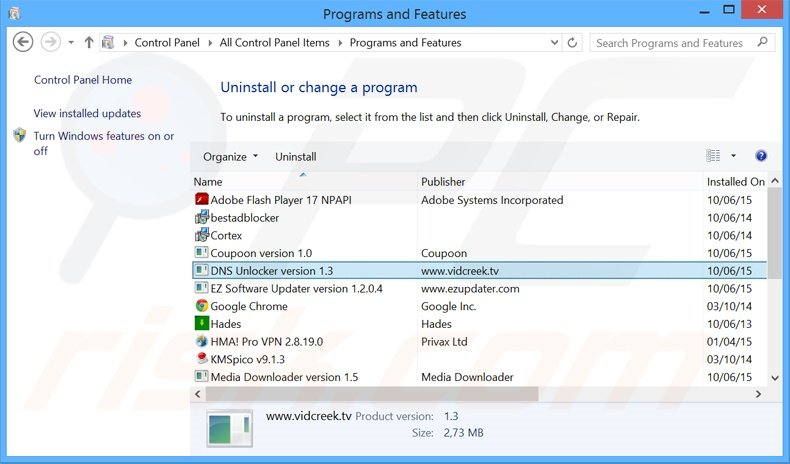
En la ventana de desinstalación de programas, busque por "DNS Unlocker version 1.3", seleccione este registro y haga clic en "Desinstalar" o "Suprimir".
Tras desinstalar los programas no deseados, que generan anuncios de DNS Unlocker, analice su ordenador en busca de componentes restantes no deseados o posibles infecciones de malware. Para analizar su sistema, elija un programa recomendado para eliminar programas maliciosos.
DESCARGAR eliminador de infecciones de malware
Combo Cleaner verifica si su equipo está infectado. Para usar el producto con todas las funciones, debe comprar una licencia para Combo Cleaner. 7 días de prueba gratuita limitada disponible. Combo Cleaner es propiedad y está operado por RCS LT, la empresa matriz de PCRisk.
Quitar el software publicitario DNS Unlocker de los navegadores web:
En la fecha de nuestra investigación, no se instalaban los complementos de DNS Unlocker en Internet Explorer, Google Chrome o Mozilla Firefox, aunque sí que aparecía incluido en otro software publicitario. Por tanto, le recomendamos eliminar todas las aplicaciones que no quiera de sus navegadores web.
Este vídeo muestra cómo eliminar los complementos de navegador potencialmente no deseados:
 Deshacerse de los complementos maliciosos en Internet Explorer:
Deshacerse de los complementos maliciosos en Internet Explorer:
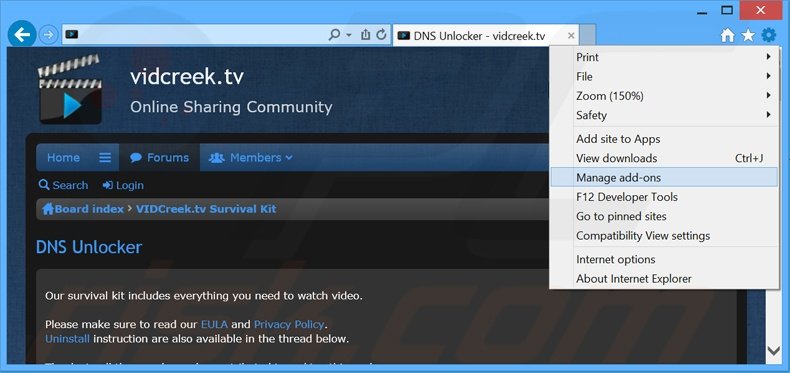
Haga clic en el icono de la "ruedecita" ![]() (en la esquina superior derecha de Internet Explorer), seleccione "Administrar complementos". Fíjese en cualquier extensión recientemente instalada que parezca sospechosa, seleccione las entradas pertinentes y haga clic en eliminar.
(en la esquina superior derecha de Internet Explorer), seleccione "Administrar complementos". Fíjese en cualquier extensión recientemente instalada que parezca sospechosa, seleccione las entradas pertinentes y haga clic en eliminar.
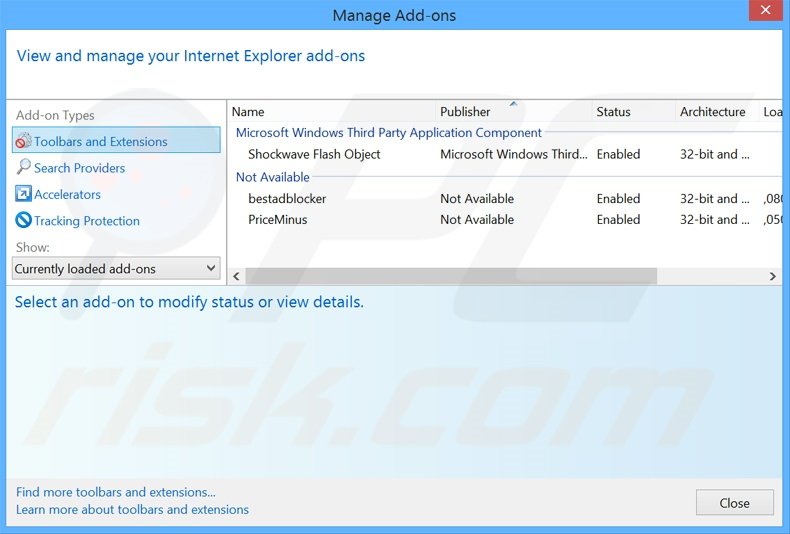
Método opcional:
Si sigue teniendo problemas con la eliminación de anuncios de dns unlocker, restablezca la configuración de Internet Explorer por defecto.
Usuarios de Windows XP: Clic en Inicio, pulse en Ejecutar; en la nueva ventana, escriba inetcpl.cpl. A continuación, haga clic en la pestaña Opciones avanzadas y luego en Restablecer... .

Usuarios de Windows Vista y Windows 7: Haga clic en el logo de Windows, en el cuadro de búsqueda teclee inetcpl.cpl y pulse Enter. En la nueva ventana, haga clic en la pestaña de Opciones avanzadas, luego haga clic en Restablecer.

Usuarios de Windows 8: Abra Internet Explorer y haga clic en el icono de la ruedecita. Seleccione Opciones de Internet.

En la nueva ventana, selecciona la pestaña de Opciones avanzadas.

Haga clic en el botón Restablecer.

Confirme que desea restablecer la configuración predeterminada de Internet Explorer haciendo clic en el botón Restablecer.

 Eliminar las extensiones maliciosas en Google Chrome:
Eliminar las extensiones maliciosas en Google Chrome:
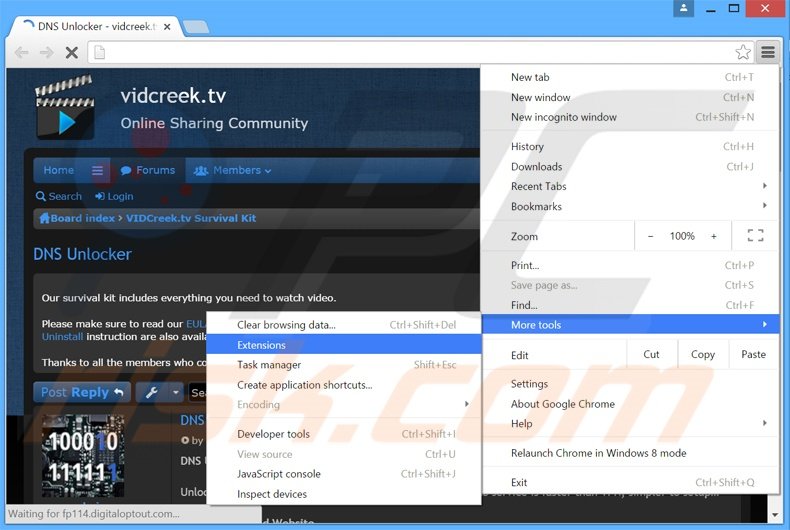
Haga clic en el icono del menú de Chrome ![]() (parte superior derecha de Google Chrome), seleccione "Herramientas" y haga clic en "Extensiones". Ubique todas los complementos recientemente instalados, seleccione las entradas pertinentes y haga clic en el icono de la papelera.
(parte superior derecha de Google Chrome), seleccione "Herramientas" y haga clic en "Extensiones". Ubique todas los complementos recientemente instalados, seleccione las entradas pertinentes y haga clic en el icono de la papelera.
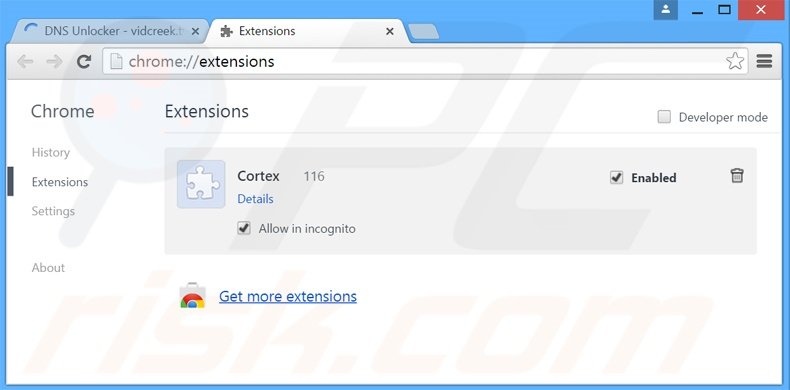
Método opcional:
Si sigue teniendo problemas para eliminar anuncios de dns unlocker, restablezca la configuración predeterminada del navegador Google Chrome. Haga clic en el icono de menú en Chrome ![]() (parte superior derecha de Google Chrome) y seleccione Configuración. Diríjase a la parte inferior de la pantalla. Haga clic en el enlace Configuración avanzada.
(parte superior derecha de Google Chrome) y seleccione Configuración. Diríjase a la parte inferior de la pantalla. Haga clic en el enlace Configuración avanzada.

De nuevo, utilice la barra de desplazamiento para ir a la parte inferior de la pantalla y haga clic en el botón Restablecer (Restaura los valores predeterminados originales de la configuración).

En la nueva ventana, confirme que quiere restablecer la configuración predeterminada de Google Chrome haciendo clic en el botón Restablecer.

 Eliminar los complementos maliciosos en Mozilla Firefox:
Eliminar los complementos maliciosos en Mozilla Firefox:
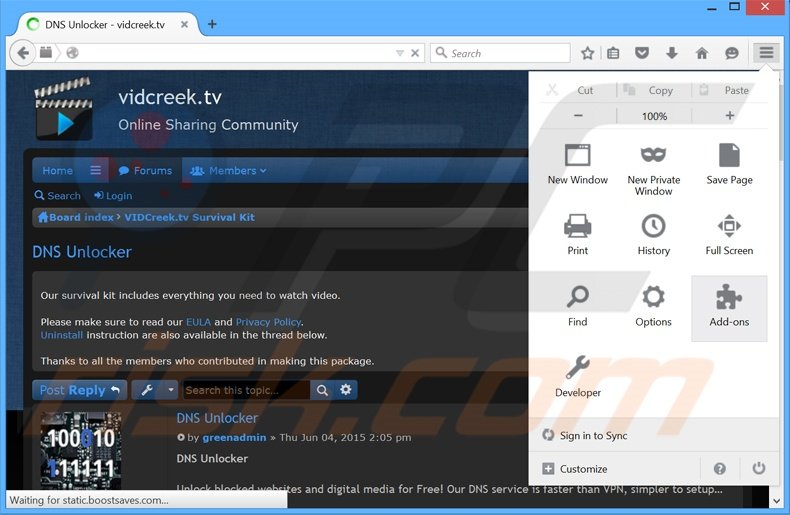
Haga clic en "Firefox"![]() (en la esquina superior derecha de la ventana principal), seleccione "Complementos". Haga clic en "Extensiones" y, en la nueva pantalla, elimine los complementos instalados recientemente que parezcan sospechosos.
(en la esquina superior derecha de la ventana principal), seleccione "Complementos". Haga clic en "Extensiones" y, en la nueva pantalla, elimine los complementos instalados recientemente que parezcan sospechosos.
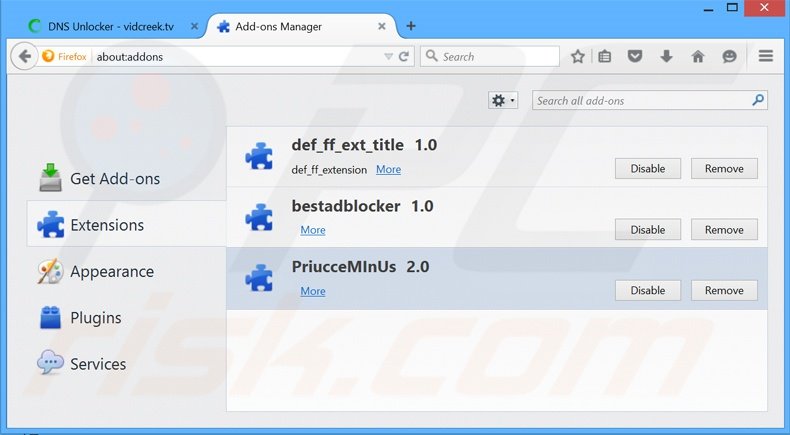
Método opcional:
Los usuarios con problemas para eliminar de anuncios de dns unlocker pueden restablecer la configuración de Mozilla Firefox.
Abra Mozilla Firefox; en la esquina superior derecha de la ventana principal, haga clic en el menú de Firefox ![]() ; en el menú desplegado, pulse sobre el icono Abrir menú de ayuda
; en el menú desplegado, pulse sobre el icono Abrir menú de ayuda ![]()

Seleccione Información para solucionar problemas.

En la nueva pantalla, haga clic en el botón Restablecer Firefox.

En la nueva ventana, confirme que desea restablecer la configuración predeterminada de Mozilla Firefox haciendo clic en el botón Restablecer.

 Eliminar extensiones maliciosas en Safari:
Eliminar extensiones maliciosas en Safari:

Cerciórese de que su navegador Safari está activo. Haga clic en el menú de Safari y seleccione Preferencias…

En la nueva ventana, haga clic en Extensiones, revise todas las extensiones instaladas recientemente que parezcan sospechosas, selecciónelas y haga clic en Desinstalar.
Método opcional:
Asegúrese de que su navegador Safari está activo y haga clic en el menú Safari. Seleccione Borrar historial y datos de sitios webs del menú desplegable.

En el cuadro de diálogo que se ha abierto, seleccione Todo el historial y pulse el botón Borrar historial.

 Eliminar extensiones maliciosas de Microsoft Edge:
Eliminar extensiones maliciosas de Microsoft Edge:

Haga clic en el ícono de menú de Edge ![]() (en la esquina superior derecha de Microsoft Edge), seleccione "Extensiones". Localice todos los complementos de navegador sospechosos recientemente instalados y haga clic en "Eliminar" debajo de sus nombres.
(en la esquina superior derecha de Microsoft Edge), seleccione "Extensiones". Localice todos los complementos de navegador sospechosos recientemente instalados y haga clic en "Eliminar" debajo de sus nombres.

Método opcional:
Si continúa teniendo problemas con la eliminación de anuncios de dns unlocker, restablezca la configuración del navegador Microsoft Edge. Haga clic en el ícono de menú de Edge ![]() (en la esquina superior derecha de Microsoft Edge) y seleccione Configuración.
(en la esquina superior derecha de Microsoft Edge) y seleccione Configuración.

En el menú de configuración abierto, seleccione Restablecer Configuración.

Seleccione Restaurar configuración a sus valores predeterminados. En la ventana abierta, confirme que desea restablecer la configuración predeterminada de Microsoft Edge haciendo clic en el botón Restablecer.

- Si esto no ayudó, siga estas instrucciones alternativas que explican cómo restablecer el navegador Microsoft Edge.
Resumen:
 Con normalidad, el software publicitario o aplicaciones potencialmente no deseadas se introducen sin permiso en los navegadores web del usuario al descargar programas gratuitos. Algunos de los sitios web malintencionados que ofrecen descargas de programas gratuitos no dejan descargar el programa elegido si se decide rechazar la instalación de software promocionado. Tenga en cuenta que la fuente más segura para descargar programas gratuitos es el sitio web de los creadores. Al instalar el programa gratuito ya descargado, elija la opción de instalación personalizada o avanzada; este paso mostrará todas las aplicaciones no deseadas que se iban a instalar junto con el programa de su elección.
Con normalidad, el software publicitario o aplicaciones potencialmente no deseadas se introducen sin permiso en los navegadores web del usuario al descargar programas gratuitos. Algunos de los sitios web malintencionados que ofrecen descargas de programas gratuitos no dejan descargar el programa elegido si se decide rechazar la instalación de software promocionado. Tenga en cuenta que la fuente más segura para descargar programas gratuitos es el sitio web de los creadores. Al instalar el programa gratuito ya descargado, elija la opción de instalación personalizada o avanzada; este paso mostrará todas las aplicaciones no deseadas que se iban a instalar junto con el programa de su elección.
Ayuda para la desinfección:
Si se encuentra con problemas al intentar eliminar anuncios de dns unlocker de su equipo, por favor pida ayuda en nuestro foro de eliminación de programas maliciosos.
Publique un comentario:
Si dispone de más información sobre anuncios de dns unlocker o sobre la forma de eliminarlo, por favor comparta su conocimiento en la sección de comentarios de abajo.
Fuente: https://www.pcrisk.com/removal-guides/9079-dns-unlocker-adware
Compartir:

Tomas Meskauskas
Investigador experto en seguridad, analista profesional de malware
Me apasiona todo lo relacionado con seguridad informática y tecnología. Me avala una experiencia de más de 10 años trabajando para varias empresas de reparación de problemas técnicos y seguridad on-line. Como editor y autor de PCrisk, llevo trabajando desde 2010. Sígueme en Twitter y LinkedIn para no perderte nada sobre las últimas amenazas de seguridad en internet.
El portal de seguridad PCrisk es ofrecido por la empresa RCS LT.
Investigadores de seguridad han unido fuerzas para ayudar a educar a los usuarios de ordenadores sobre las últimas amenazas de seguridad en línea. Más información sobre la empresa RCS LT.
Nuestras guías de desinfección de software malicioso son gratuitas. No obstante, si desea colaborar, puede realizar una donación.
DonarEl portal de seguridad PCrisk es ofrecido por la empresa RCS LT.
Investigadores de seguridad han unido fuerzas para ayudar a educar a los usuarios de ordenadores sobre las últimas amenazas de seguridad en línea. Más información sobre la empresa RCS LT.
Nuestras guías de desinfección de software malicioso son gratuitas. No obstante, si desea colaborar, puede realizar una donación.
Donar
▼ Mostrar discusión